
تنسيق التواريخ والعملة والمزيد في Pages على الـ iPhone
يمكنك تنسيق خلايا الجدول لعرض النص، الأرقام، العملة، النسب المئوية، التاريخ والوقت، والمُدد التي تشير إلى فترة معينة من الزمن (مثل "3 أسابيع و4 أيام وساعتان"). يحدد تنسيق الخلية كم البيانات التي تظهر في الخلية.
يمكن أيضا اختيار عدد المنازل العشرية التي تظهر في الخلايا التي تحتوى على أرقام ووحدات عملة وقيم نسب مئوية حتى إذا القيمة الدقيقة التي تم إدخالها في الخلية أدق مما تريد عرضه.
يمكنك تغيير تنسيق الخلية حتى إذا كنت قد قمت بالفعل بكتابة محتوى في الخلية. على سبيل المثال، إذا كان لديك جدول أسعار، يمكنك إضافة رمز عملة (على سبيل المثال، علامة الدولار $) للخلايا من خلال تنسيقها كعملة، ثم تحديد الرمز الذي تريده.
تنسيق الخلايا تلقائيًا
يقوم Pages افتراضيًا بتنسيق خلايا الجدول تلقائيًا، حيث تظهر الحروف والأرقام بالطريقة التي تكتب بها. إذا قمت بتغيير تنسيق بيانات خلية، يمكن دائما الرجوع إلى التنسيق التلقائي.
حدد الخلايا المطلوب تنسيقها، اضغط على
 ، ثم اضغط على التنسيق.
، ثم اضغط على التنسيق.اضغط على تلقائي.
الأرقام
وفقًا للضبط الافتراضي، تعرض الخلايا التي تم تنسيقها كأرقام منازل عشرية عندما تكتب فيهم. يمكنك تغيير هذا الإعداد بحيث تعرض كل الخلايا المنسقة كأرقام العدد نفسه من المنازل العشرية.
تنطبق تغييرات إعدادات الكسور العشرية على كلا من الأرقام والنسب المئوية. على سبيل المثال، إذا قم بتغيير رقم في خلية إلى نسبة مئوية، فإن عدد المنازل العشرية المعروضة لا يتغير.
حدد الخلايا المطلوب تنسيقها، اضغط على
 ، ثم اضغط على التنسيق.
، ثم اضغط على التنسيق.اضغط على
 على يسار عدد، اضغط على تنسيق (عدد أو علمي أو كسر)، ثم عيّن عدد المنازل العشرية وخيارات العرض الأخرى.
على يسار عدد، اضغط على تنسيق (عدد أو علمي أو كسر)، ثم عيّن عدد المنازل العشرية وخيارات العرض الأخرى.
العملة (وحدات القيمة النقدية)
وفقًا للضبط الافتراضي، الخلايا المنسقة كعملات تعرض منزلتين عشريتين يمكنك تغيير هذا الإعداد بحيث تعرض الخلايا عدد المنازل العشرية التي تكتبها فيها، أو تعرض كل الخلايا العدد نفسه من المنازل العشرية.
حدد خلية أو مجموعة من الخلايا، واضغط على
 ، ثم اضغط على التنسيق.
، ثم اضغط على التنسيق.اضغط على
 على يسار العملة.
على يسار العملة.لتعديل عدد المنازل العشرية المعروضة، قم بأحد مما يلي:
عرض عدد المنازل العشرية التي تقوم بكتابتها في كل خلية: اضغط على
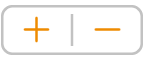 حتى تصل إلى الإعداد "تلقائي".
حتى تصل إلى الإعداد "تلقائي".زيادة أو نقصان عدد المنازل العشرية المعروضة: اضغط على
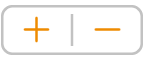 بجوار منازل عشرية.
بجوار منازل عشرية.
لعرض فاصل الآلاف، قم بتشغيل فاصل الآلاف.
لعرض القيم السالبة داخل الأقواس، قم بتشغيل نمط المحاسبة؛ لتحديد نمط عرض مختلف، اضغط على خيار أحمر أو أسود.
لاختيار رمز عملة، اضغط على العملة، ثم اضغط على الرمز الذي تريده.
النسب المئوية
بشكل افتراضي، تعرض الخلايا التي تم تنسيقها كنسب مئوية عدد المنازل العشرية التي تكتبها فيها. يمكنك تغيير هذا الإعداد بحيث تعرض كل الخلايا العدد نفسه من المنازل العشرية.
تغيرات الإعدادات العشرية تنطبق على كلا من النسب المئوية والأرقام في مجموعة من الخلايا المحددة. على سبيل المثال، إذا غيرت تنسيق خلية من نسبة مئوية إلى كسر عشري، فإن عدد المنازل العشرية المعروضة لا يتغير.
حدد الخلايا المطلوب تنسيقها، اضغط على
 ، ثم اضغط على التنسيق.
، ثم اضغط على التنسيق.اضغط على
 على يسار نسبة مئوية.
على يسار نسبة مئوية.قم بأحد ما يلي:
عرض عدد المنازل العشرية التي تقوم بكتابتها في كل خلية: اضغط على
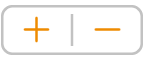 حتى تصل إلى الإعداد "تلقائي".
حتى تصل إلى الإعداد "تلقائي".زيادة أو نقصان عدد المنازل العشرية المعروضة: اضغط على
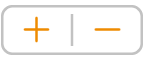 بجوار منازل عشرية.
بجوار منازل عشرية.
لعرض فاصل الآلاف، قم بتشغيل فاصل الآلاف.
لتحديد كيفية عرض القيم السالبة، اضغط على خيار أحمر أو أسود.
إذا كنت تقوم بتنسيق خلية تحتوى بالفعل على قيمة، فإنه من المفترض أن تكون القيمة عددًا عشريًا ويتم تحويله إلى نسبة مئوية. على سبيل المثال، 3 تصبح 300%.
التاريخ والوقت
حدد الخلايا المطلوب تنسيقها، اضغط على
 ، ثم اضغط على التنسيق.
، ثم اضغط على التنسيق.اضغط على
 على يسار التاريخ والوقت.
على يسار التاريخ والوقت.اضغط على الخيارات التي تطابق تنسيقات العرض التي تريدها للتاريخ والوقت.
إذا قمت بالضغط على "لا شيء"، فلن يتم عرض تاريخ أو وقت في الخلية، حتى إذا تم إدخال التاريخ والوقت وتم استخدامهما في عمليات حسابية.
خيارات التاريخ والوقت المتوفرة تعتمد على إعدادات التاريخ والوقت الخاصة بجهازك.
إذا لم تقم بإدخال كل من التاريخ والوقت، فإن Pages يضيف قيمة افتراضية من أجلك. على سبيل المثال، إذا كتبت " 1:15 مساءً"، يقوم Pages بإضافة تاريخ اليوم بشكل افتراضي.
فترات (وحدات الوقت)
وفقًا للضبط الافتراضي، الخلايا التي تحتوى على بيانات المدة تم تنسيقها تلقائيا لعرض كل وحدات الوقت التي قمت بإدخالها. يمكنك تغيير هذا الإعداد بحيث تعرض خلايا المدة وحدات وقت معينة فقط (مثل الساعات فقط، وليس الدقائق ولا الثواني ولا المللى ثانية)، حتى لو كان قد تم إدخال قيم مدة أكثر دقة في الخلية ويتم استخدامها في الصيغ التي تقوم بحسابات استنادًا إلى وحدات الوقت.
حدد الخلايا المطلوب تنسيقها، اضغط على
 ، ثم اضغط على التنسيق.
، ثم اضغط على التنسيق.اضغط على
 على يسار مدة.
على يسار مدة.لإظهار أو إخفاء عناوين وحدات الوقت، اضغط على أحد الخيارات أسفل التنسيق:
لا شيء: إخفاء كل تسميات وحدة الوقت.
قصير: يعرض تسميات وحدة الوقت كاختصارات، مثلا "د" للدقائق.
طويل: يعرض تسميات وحدة الوقت مكتوبة بشكل كامل.
لجعل كل الخلايا تعرض نفس نوع الوحدات، أوقف تشغيل الوحدات التلقائية.
يظهر محدد النطاق.

اسحب نهاية نطاق محدد المدة من اليمين أو اليسار يشمل نطاق المدة الزمنية التي تريد استخدامها من أسابيع إلى مللي ثانية.
إذا قمت بتغيير تنسيق المدة بعد إدخال البيانات في الخلايا، ويتم ضبط البيانات تلقائيا على تنسيق المدة الجديد الذي قمت بإدخاله.